L’Exchange Admin Centre (EAC) in Exchange Online (Microsoft 365) viene utilizzato per migrare i dati da un Exchange Server locale o da un servizio IMAP tramite batch di migrazione. Esistono tre metodi per migrare i dati da Exchange Server a Exchange Online con l’Exchange Admin Centre (EAC):
- Migrazione di cutover
- Migrazione graduale
- Movimento telecomandato
Diamo un’occhiata a questi metodi e scopriamo come può utilizzarli per migrare i dati da Exchange on-premises a Microsoft 365.
Migrazione di cutover
Per i piccoli clienti, la migrazione di cutover è il modo migliore per migrare i dati. La migrazione è immediata e gli utenti possono iniziare a lavorare con il loro account Microsoft 365 subito dopo che i record MX del dominio sono stati modificati per inoltrare tutto il traffico e-mail verso il tenant Microsoft 365. Il passo successivo consiste nell’esportare i dati in Exchange utilizzando il comando New-MailboxExportRequest. Tramite l’Exchange Admin Centre, deve utilizzare la funzione di migrazione per caricare i file PST. Ecco la procedura:
- Dopo aver effettuato l’accesso al client come Amministratore Globale, clicchi su Mostra tutto.
- Clicchi su Conformità.
- Clicchi su Gestione del ciclo di vita dei dati e poi su Microsoft 365.
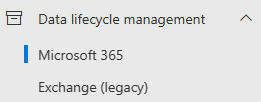
- Clicchi su Importazione e poi su Nuova richiesta di importazione.

- Inserisca il nome dell’ordine e clicchi su Avanti.
- Selezioni Carica dati e clicchi su Avanti.
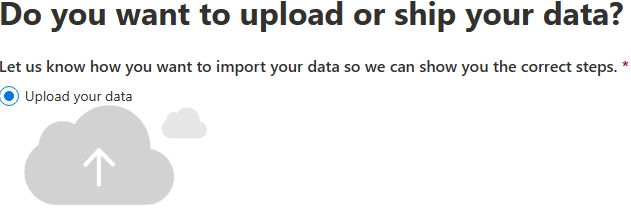
- Clicchi su Visualizza rete caricare l’URL SAS e copiarlo in una posizione certa. Poi faccia clic su Scarica Azure AzCopy e lo installi.
- Successivamente, deve utilizzare lo strumento AzCopy per caricare i file PST utilizzando il comando seguente.
Azcopy.exe /source:<localizzazione dei file PST> /destinazione:<inserire qui l’url sas>.
- Questo avvierà il caricamento. Deve quindi assicurarsi di avere pronto il file CSV che assegna il file PST alla mailbox di destinazione o alla mailbox condivisa.
- Quando ho finito di caricare i miei file, ho accesso al file di mappatura e clicco su Avanti.
- Ora alleghi il file CSV da controllare e verrà creato un lavoro di importazione per importare i dati nelle caselle postali.
Migrazione graduale
In una migrazione graduale, tutti i dati vengono sincronizzati fino a quando non viene stabilita una data di migrazione. Successivamente, viene effettuata una sincronizzazione finale. Avviamo il processo.
Prima di procedere, deve preparare il file CSV contenente le informazioni degli utenti che desidera migrare. Il formato del file CSV deve essere il seguente.
Indirizzo e-mail, Password, ForzaCambiaPassword
user1@mydomain.local,Pa$$w0rd,Falso user2@mydomain.local,Pa$$w0rd,Falso
user3@mydomain.local,Pa$$w0rd,Falso
La sua configurazione deve anche avere installato Azure Active Directory Sync, che sincronizza tutti gli utenti con Microsoft 365, e il dominio che sta migrando deve essere verificato su Microsoft 365.
- Apra l’Exchange Admin Centre nel portale di amministrazione Microsoft 365.
- Clicchi su Migrazione e poi su Aggiungi batch di migrazione.
- Assegna un nome al lavoro, seleziona Migrazione a Exchange Online e clicca su Avanti.
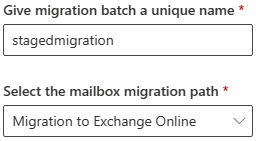
- Modifichi il tipo di migrazione in Migrazione a tappe e clicchi su Avanti.
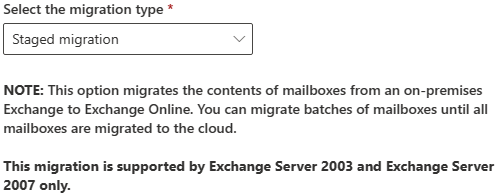
Nota: la migrazione è supportata solo per Exchange Server 2003 e 2007.
- Selezioni Crea un nuovo endpoint di migrazione e clicchi su Avanti.
- Inserisca i dettagli dell’amministratore locale di Exchange Server e clicchi su Avanti.
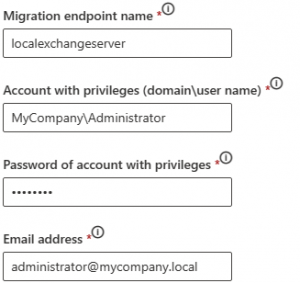
- Inserisca i dettagli del server Exchange e il numero di migrazioni e sincronizzazioni incrementali simultanee e faccia clic su Avanti.
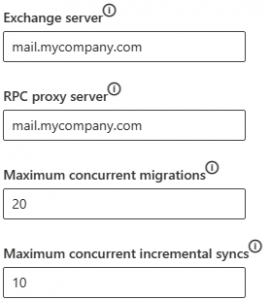
- Deve quindi aggiungere le caselle postali degli utenti aggiungendo il file CSV creato in precedenza.
Movimento telecomandato
Per il trasferimento remoto, deve assicurarsi che il servizio di replica di Microsoft Exchange Mailbox (MRS) funzioni correttamente. Deve anche attivare l’endpoint proxy MRS delle directory EWS virtuali e dei server di caselle postali. Esegua i seguenti passaggi per migrare i dati utilizzando la migrazione remota:
- Crei un nuovo endpoint nell’area Migrazione.
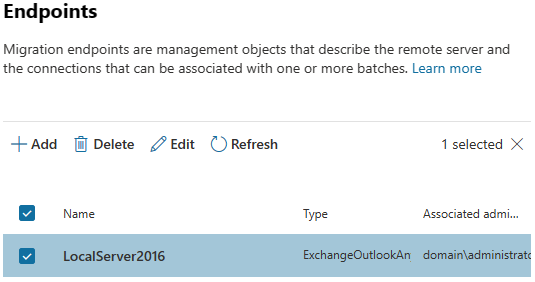
- Clicchi sul pulsante + nell’area della migrazione per creare una migrazione a Exchange Online.
- Selezioni l’opzione Migrazione remota come tipo di migrazione.
- Selezioni gli utenti che desidera spostare su Exchange Online.
- Inserisca i dati di login di Exchange locale nel formato Domain\User.
- Si assicuri che l’endpoint di migrazione sia corretto e punti al server CAS su cui è attivato il proxy MRS.
- Avvia il batch di migrazione per iniziare lo spostamento.
Alla fine
Come abbiamo visto, esistono vari metodi per migrare le caselle postali da un Exchange Server locale a Microsoft 365 utilizzando l’Exchange Admin Centre (EAC). Tuttavia, questi metodi presentano alcune limitazioni. Con questi metodi, può migrare solo le caselle postali, ma non le cartelle pubbliche. Con il metodo cutover, deve esportare tutti i dati, caricarli e poi importarli. La migrazione a tappe è un po’ più complicata da configurare, in quanto è necessario Azure AD Connect e deve reimpostare la password per ogni utente. Inoltre, questo metodo è supportato solo per Exchange 2003 e 2007. Quando esegue la migrazione in remoto, deve assicurarsi che l’MRS funzioni correttamente e che Outlook Anywhere sia configurato correttamente.
Per superare le limitazioni dei metodi sopra descritti e facilitare la migrazione, può utilizzare applicazioni come Stellar Converter for EDB. Con questa applicazione, può aprire più file EDB da qualsiasi versione di Exchange Server senza limitazioni di dimensione dei file. Può sfogliare gli archivi di dati ed esportare i dati in modo granulare in PST e altri formati di file. Grazie a funzioni come la mappatura automatica delle caselle postali, l’esportazione parallela e l’esportazione prioritaria, può anche esportare i dati EDB direttamente in un database attivo di Exchange Server o in un tenant di Microsoft 365. Questa applicazione non si limita all’esportazione delle caselle postali degli utenti. Può anche esportare archivi utente, caselle postali condivise, caselle postali disattivate e persino cartelle pubbliche.
Was this article helpful?
